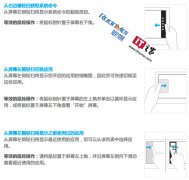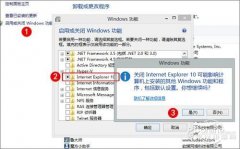win8系统中的虚拟机如何安装
日期:2013-03-24 浏览:191
现在win8系统刚诞生不久,很多软件必定不是很兼容,一些程序员或者开发人员就选择换系统,或者一些兼职做开发的人员会采用在win8系统中安装虚拟机来满足自己的使用需求。那么在win8系统中要如何创建虚拟机呢?小虫系统小编在网络上收集了牛人的办法来分享给大家。
首先要下载一个虚拟机软件,然后再下载一个windows8的镜像。在这里我们用到的的虚拟机软件 是vmware。安装之后打开软件。在软件的主界面我们要新建一个虚拟机。点击如图所示的图标,即可开始创建一个新的虚拟机。
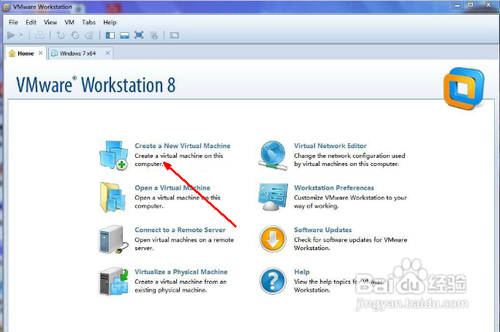
这里有一个新建虚拟机的向导 ,我们一般选择用默认的方式来新建,点选第一个选项。
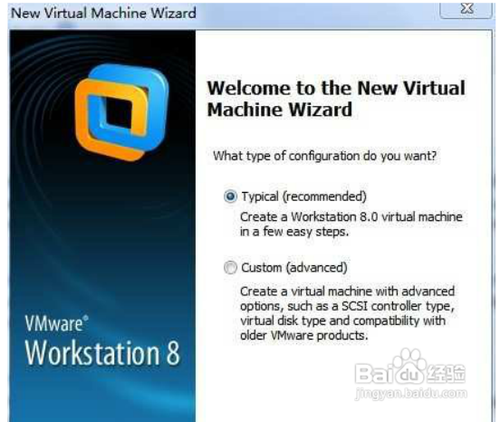
然后,在浏览这个按钮里面找到你下载的win8镜像,选择之后点击下一步开始新建。
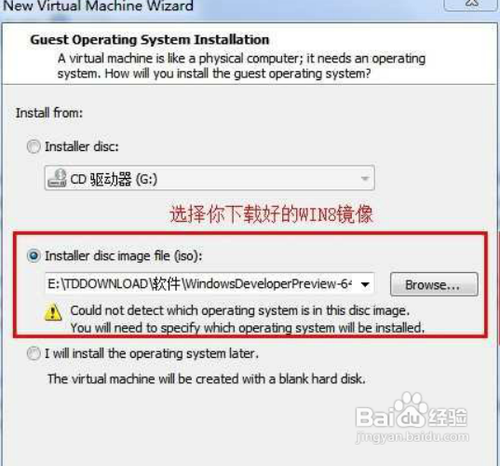
因为我们要安装的系统是windows8所以,在这里我们要选择这个系统,如果你的软件中没有这个选项,是因为以前的版本没有。要用最新的版本。
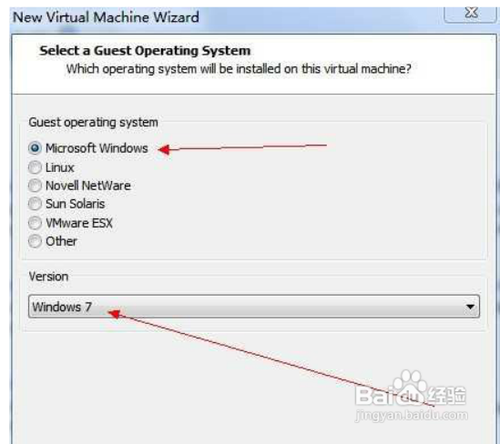
虚拟机的名字可以随便,下面的虚拟机的存放位置也可以随便,因为我们平时根本就用不着它。最后点击确定我们就完成了一个新的虚拟机的建立。
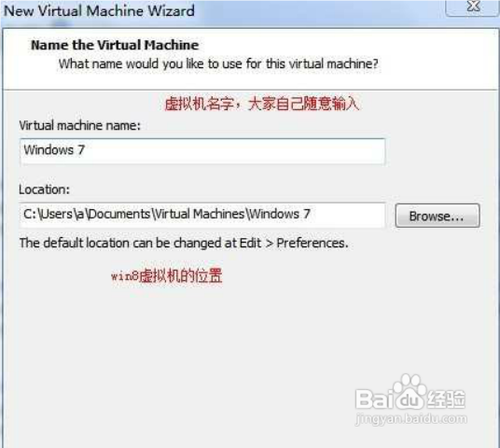
回到刚才的主界面,点击一个绿色的三角形的地方,开始打开我们创建的虚拟机。如图所示。
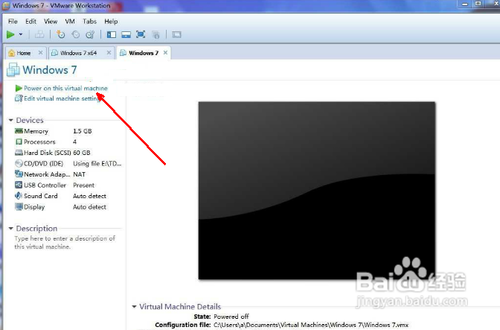
下面就可以了win8的安装进程了,你只要一步一步地按照 说明来操作就可以了,今天本经验就不再赘述具体的安装过程了。
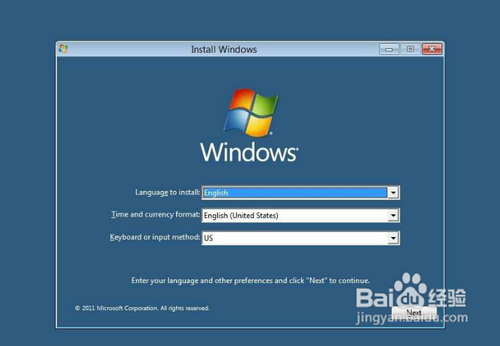
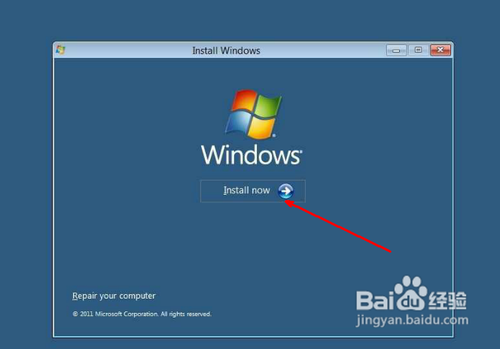
这样在win8系统中的虚拟机就安装好了,大家可以试试其效果怎么样。不过小虫系统小编要提醒大家的是,如果大家的电脑配置不怎么好,那么还是不要在win8系统上安装虚拟机,怕是带动不起来。以免有不必要的麻烦。
猜你喜欢:
热门应用
爆火攻略
- 原神5.1版本如缕低诉任务完成指南-任务详细攻略解析
- 原神5.1版任务指南:拆解摇曳灯火的秘密攻略
- 原神5.1版本秘源探索任务全解攻略-完成任务指南
- 原神5.1攻略:深入解析萦回微讯任务完成步骤
- 原神希诺宁传说任务中隐藏宝箱位置全攻略
- 原神5.1版本新武器弥坚骨性能评估-详析弥坚骨武器属性
- 原神5.1版本新武器硕果钩评测——全面解析硕果钩属性与实力
- 原神5.1版本新武器镇山之钉评测与属性一览
- 1.3版本徒手攀岩成就达成指南——详解攻略与技巧
- 鸣潮1.3版“禁言”成就达成指南-详细攻略解析
- 鸣潮1.3版本“一击即中”成就达成指南——仅此一遍攻略解析
- 鸣潮1.3版本新增角色一览:全面解析新角色详情
- 1.3版本鸣潮暂星资源收集路径指南——全面路线图一览
- 原神5.1版本虹光副本隐藏宝箱具体位置指南
- 原神5.1希诺宁传说任务:全副本宝箱搜集攻略一览
热门游戏